Zpomalený pohyb je nejvíce trendy efekt, zejména na TikTok. Zpomalení videa a zaměření se na konkrétní okamžiky představuje další úroveň spokojenosti pro většinu uživatelů. Jako uživatel systému Android můžete přidat efekt zpomaleného pohybu úpravou a snížením rychlosti konkrétního okamžiku z videa.
Tento příspěvek bude diskutovat o metodách použití efektu zpomaleného pohybu na videa s následujícími výsledky:
- Metoda 1: Aplikujte efekt zpomaleného pohybu na video v reálném čase
- Metoda 2: Aplikujte na videa efekt zpomaleného pohybu pomocí vestavěného editoru
- Metoda 3: Použití efektu zpomaleného pohybu na videa pomocí aplikace třetí strany
Metoda 1: Aplikujte efekt zpomaleného pohybu na video v reálném čase
Pokud máte nejnovější zařízení Android, můžete přímo vytvářet zpomalené video v reálném čase. Stačí otevřít fotoaparát a vybrat „ ZPOMALENÝ POHYB ” video efekt a nahrajte video, jak je znázorněno:
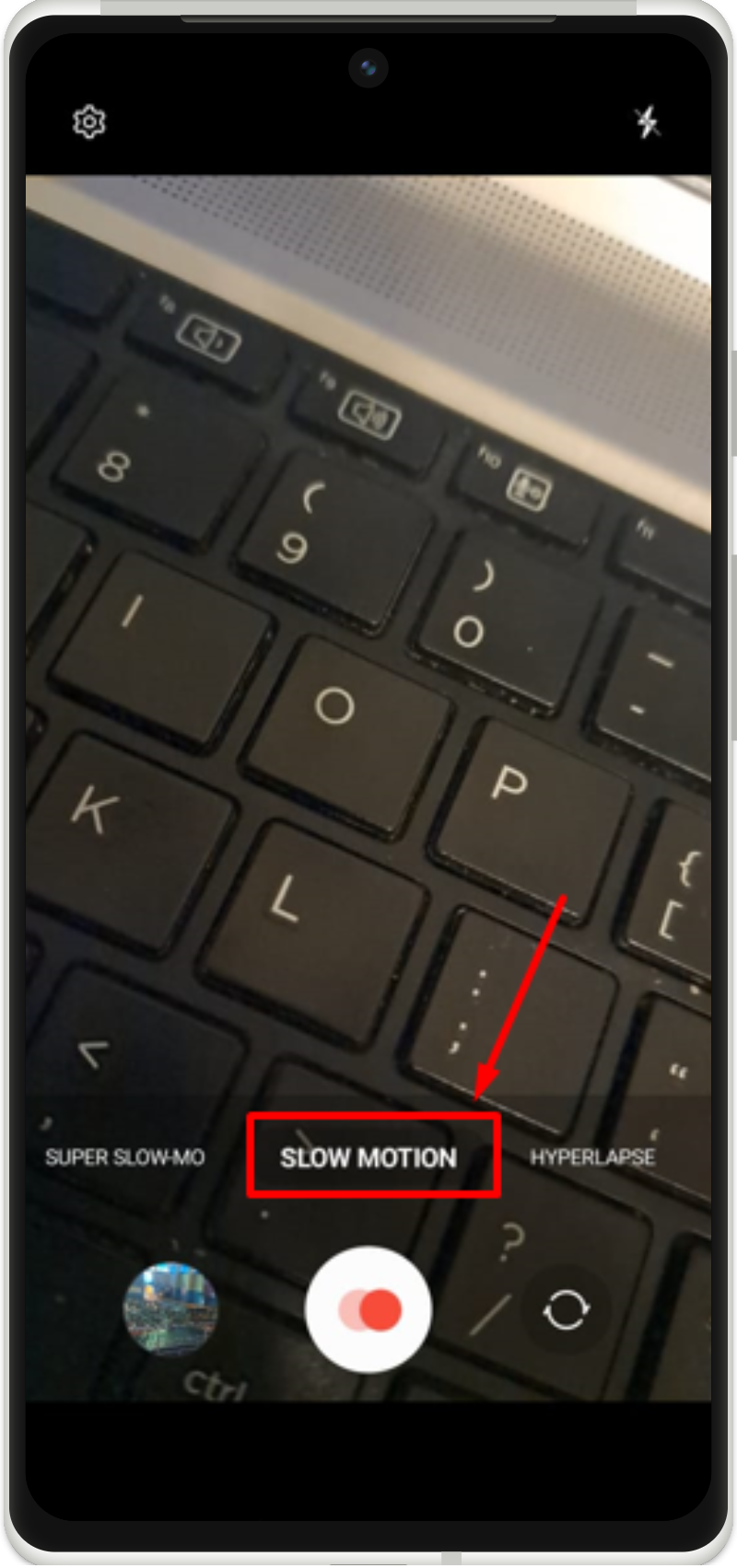
Metoda 2: Aplikujte na videa efekt zpomaleného pohybu pomocí vestavěného editoru
Vestavěný editor videa je k dispozici na všech nejnovějších zařízeních Android. Můžete to považovat za snížení rychlosti videa a jeho zpomalení. Podívejme se na tuto metodu prakticky v uvedeném návodu.
Krok 1: Upravte video
Nejprve otevřete konkrétní video ve své galerii a klepněte na „ Upravit ” možnost úpravy videa:

Krok 2: Otevřete funkci rychlosti
V editoru videa uvidíte „ Rychlost ikonu ” pro správu rychlosti videa, klepněte na ni:
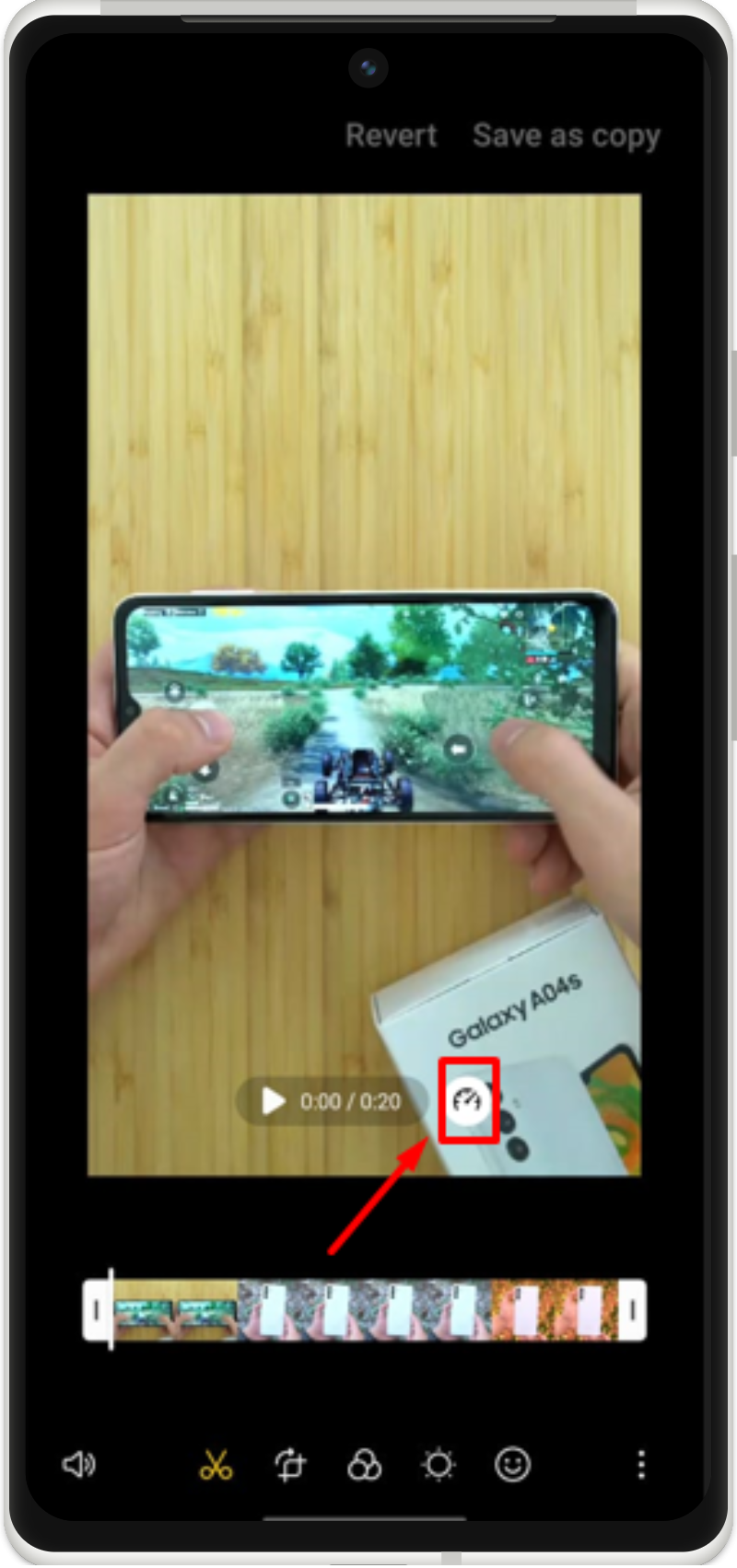
Krok 3: Použijte zpomalený pohyb
Vyberte a aplikujte zpomalenou rychlost na video a uložte jej:
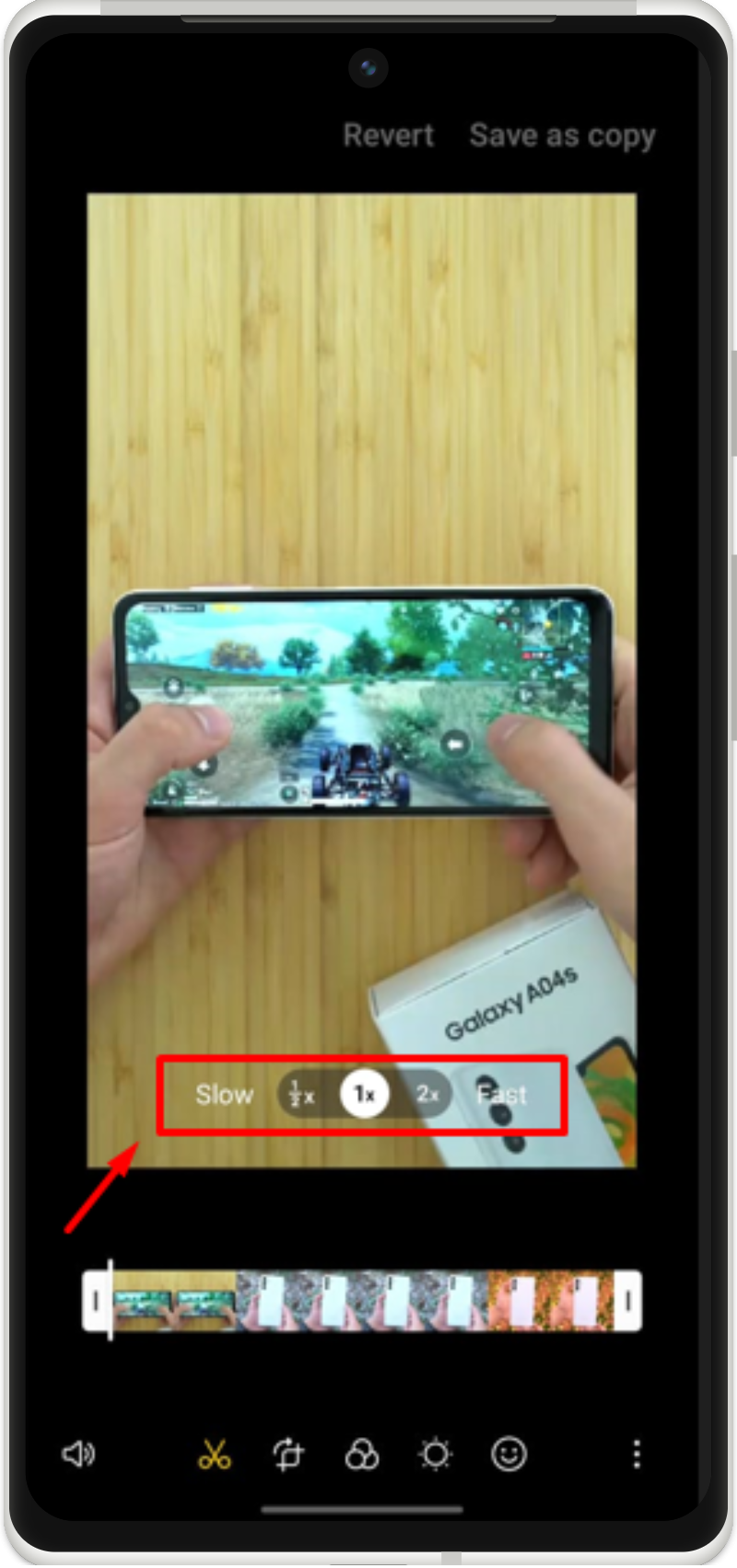
Metoda 3: Použití efektu zpomaleného pohybu na videa pomocí aplikace třetí strany
Druhým způsobem, jak aplikovat efekt zpomaleného pohybu na videa, je instalace aplikace třetí strany z Obchodu Play. K dispozici jsou různé zpomalené aplikace. Například používáme VN Editor pro vytváření zpomalených videí.
Krok 1: Nainstalujte VN Editor
Otevřete si Obchod Play a nainstalujte VN Editor:
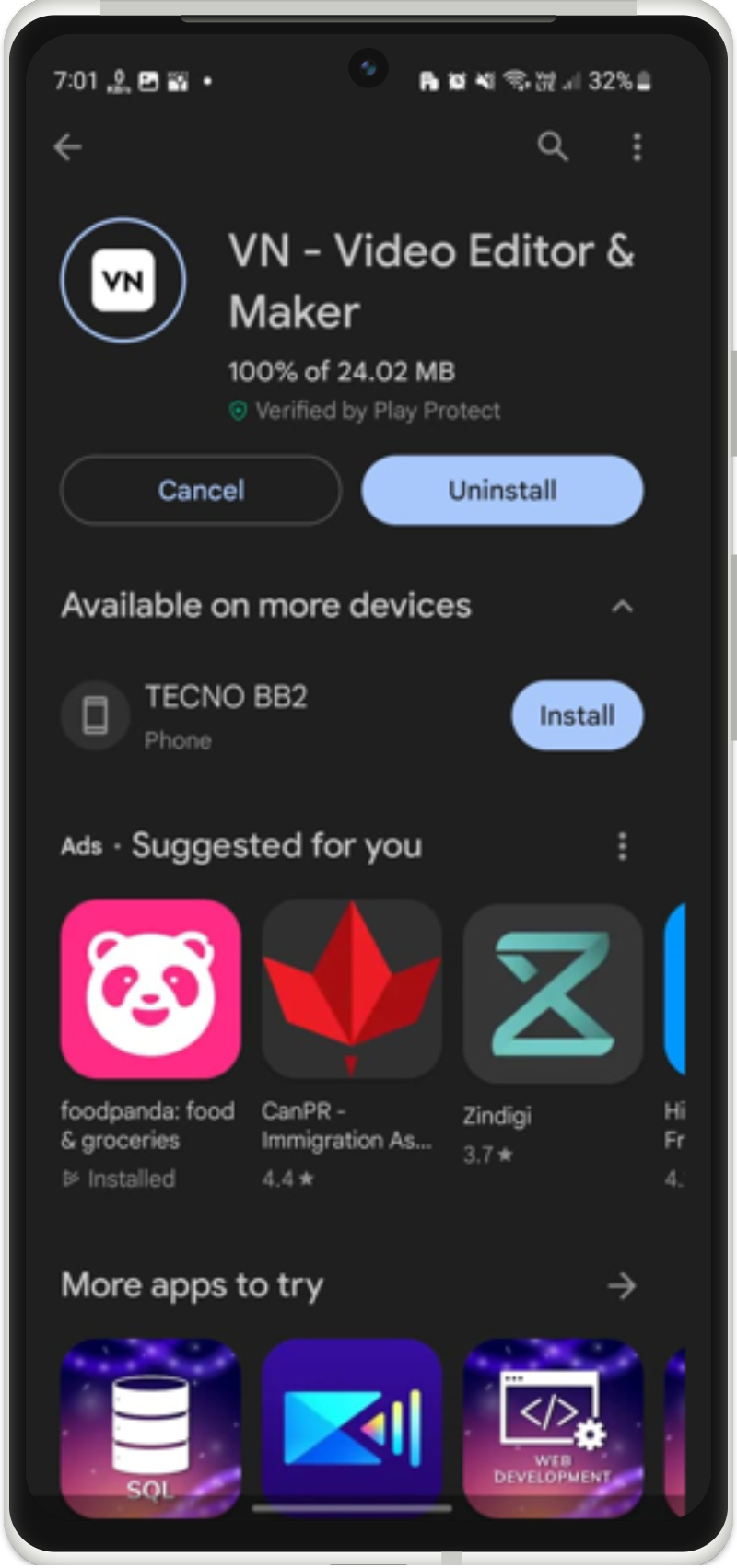
Krok 2: Otevřete nový projekt
Jakmile je VN Editor nainstalován, otevřete jej a vytvořte nový projekt:
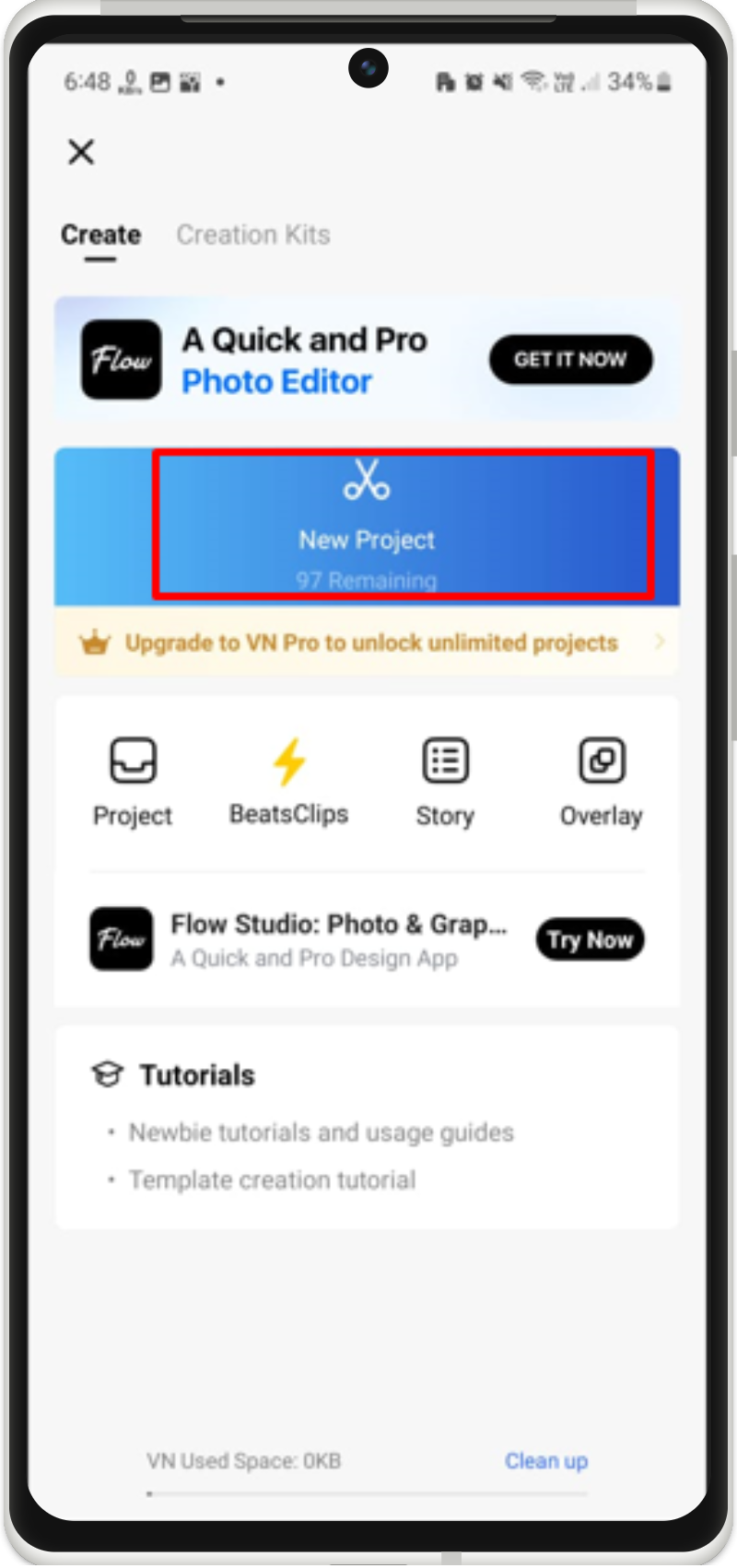
Krok 3: Vyberte Video
Poté vyberte video z galerie:
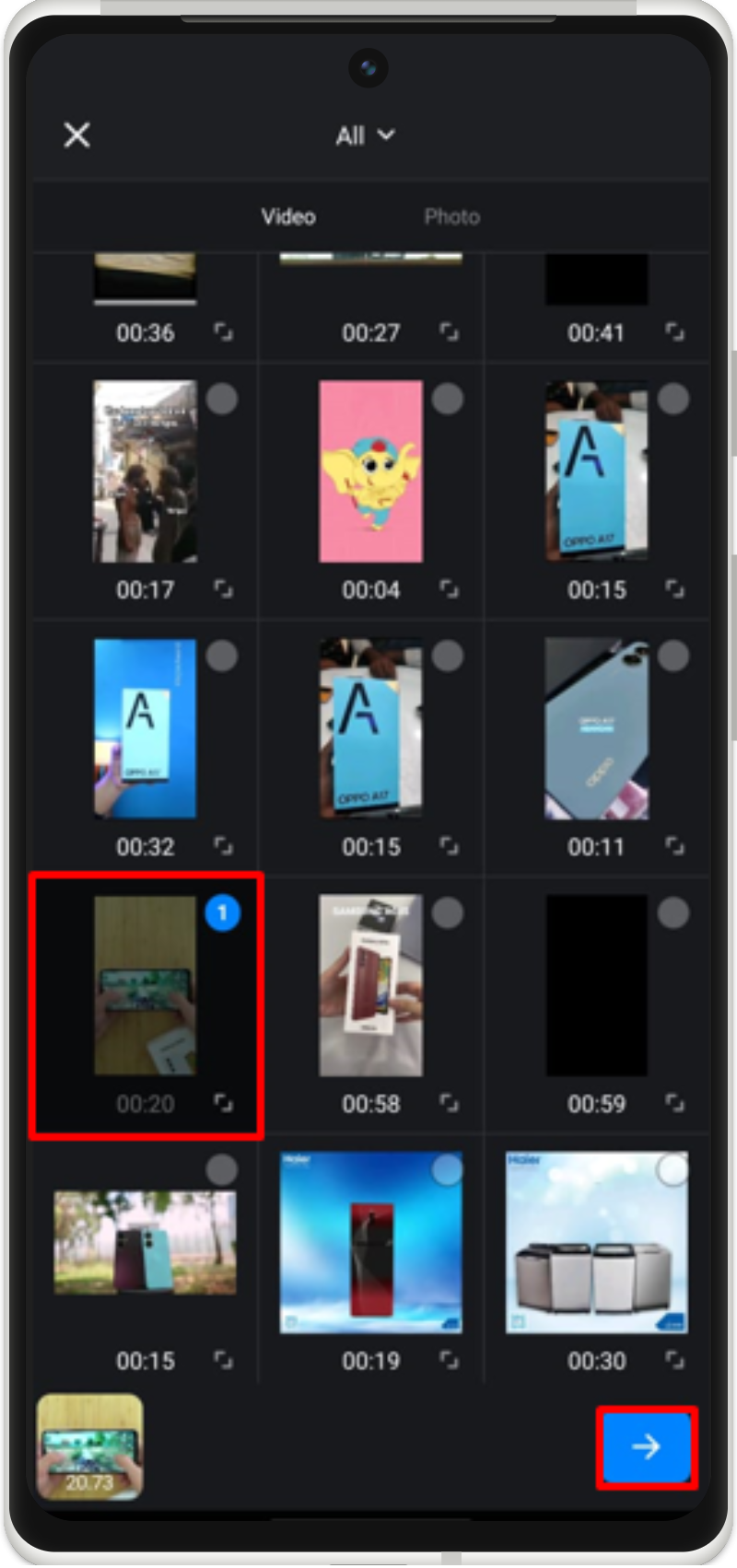
Krok 4: Spravujte rychlost
Dále klepněte na „ Rychlost ” možnost, jak to spravovat:

Krok 5: Použijte zpomalený pohyb
Snižte rychlost videa v konkrétním okamžiku a použijte ji pro vytvoření zpomaleného videa:
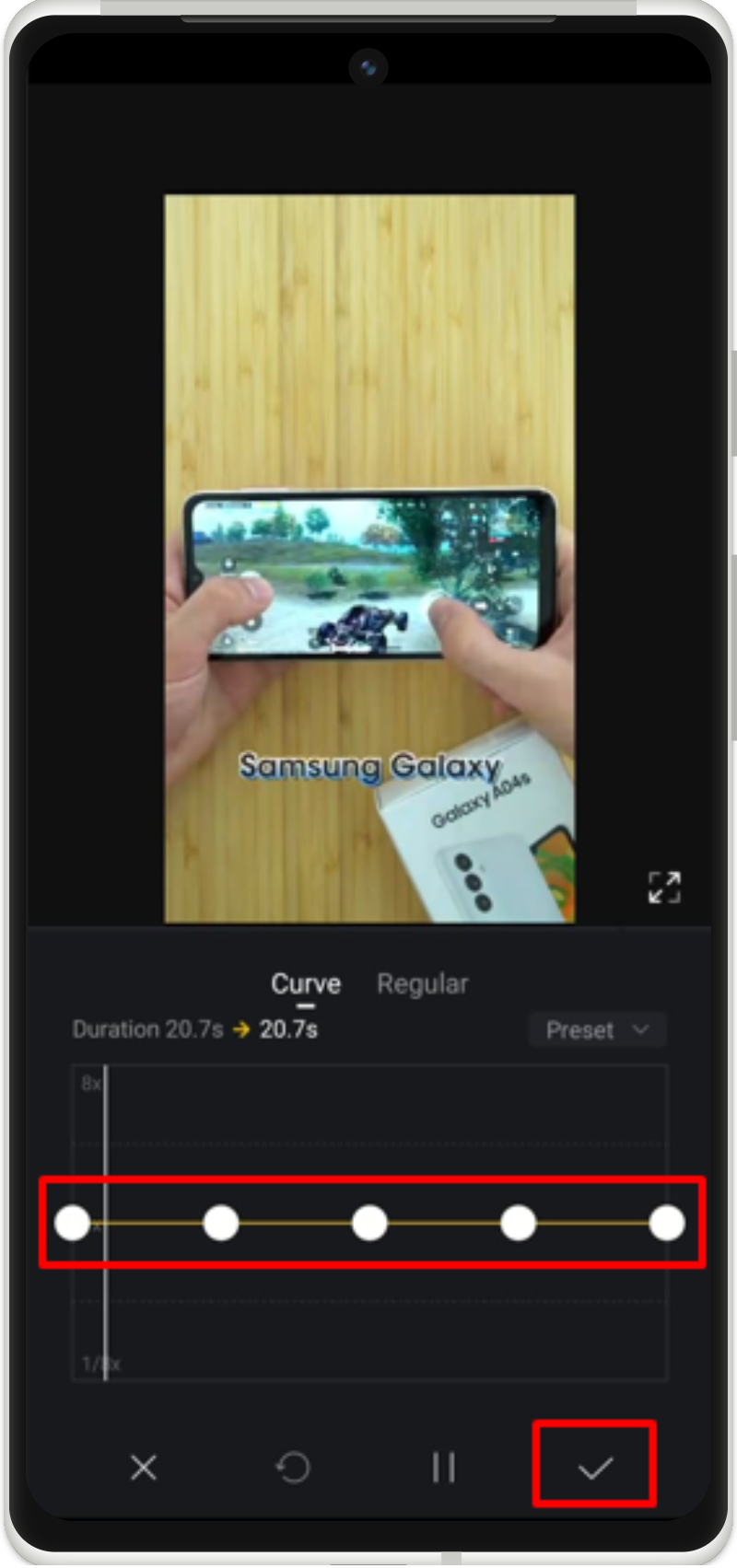
Tímto způsobem můžete na videa aplikovat efekty zpomaleného pohybu.
Závěr
Chcete-li na videa použít efekt zpomaleného pohybu, otevřete fotoaparát, vyberte možnost zpomaleného pohybu a nahrajte video. Můžete také použít vestavěný editor vašeho Androidu nebo jakoukoli editorskou aplikaci třetí strany z Obchodu Play. Tato příručka obsahuje všechny možné způsoby použití efektu zpomaleného pohybu na videa.